win8怎么升级win10?
- 分类:Win8 教程 回答于: 2022年09月10日 08:20:20
win10已经发布很久了,有不少win8的用户想要了解win8怎么升级win10,今天小编就和大家具体说说win8升级win10的具体操作方法,下面是win8升级win10教程,快来看看吧!
工具/原料:
系统版本:windows 10
品牌型号:戴尔 成就3910
软件版本:小白一键重装系统v2290
方法/步骤:
1、下载并安装小白一键重装系统软件,选择windows10系统。
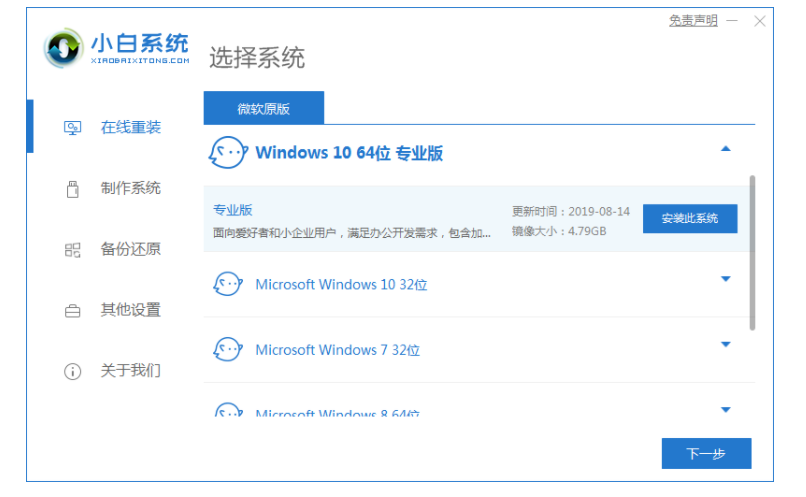
2、等待系统相关文件下载。
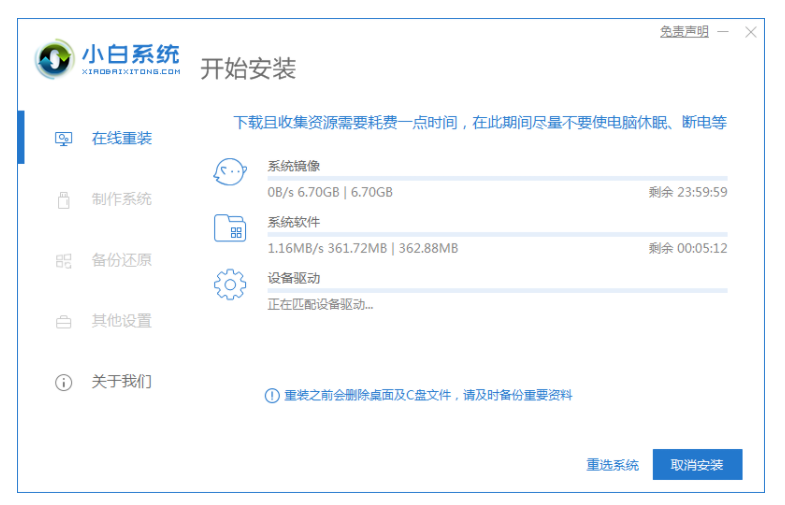
3、环境部署完毕后,点击重启电脑。
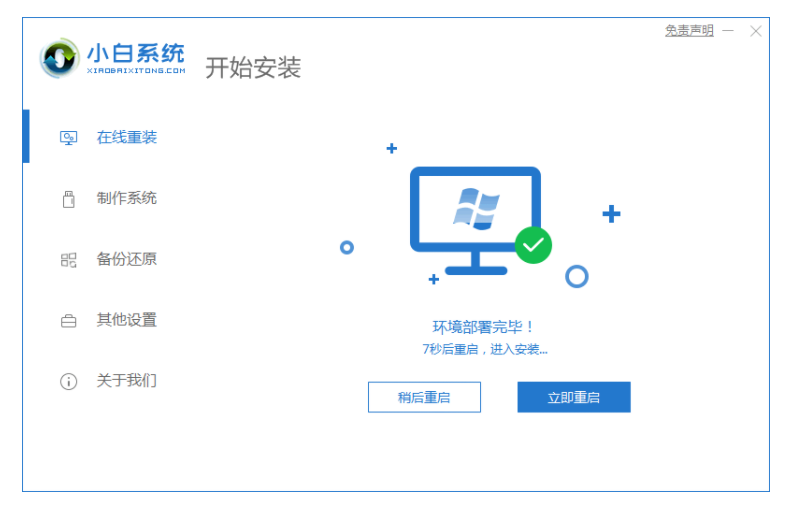
4、选择第二个选项进入PE界面。
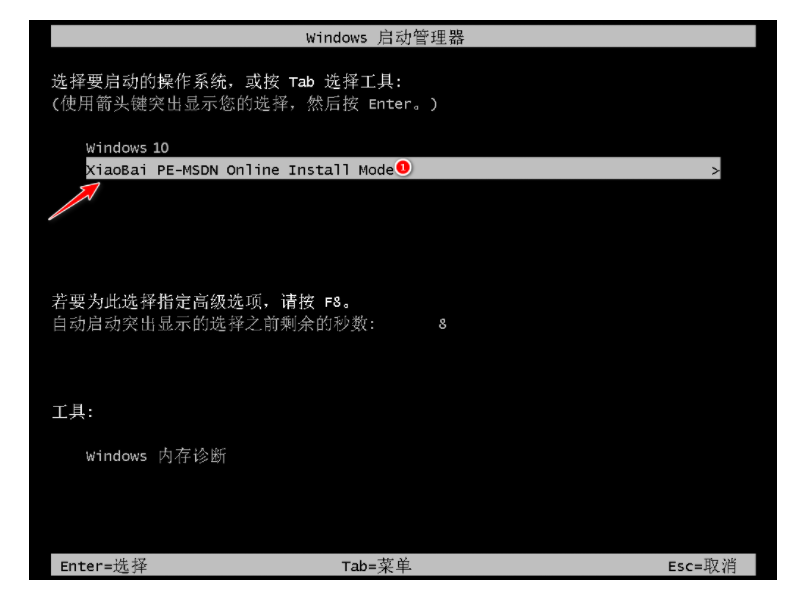
5、硬盘分区,修复引导。

6、系统安装完成后,再次选择重启电脑。

7、选择新安装好的windows10系统,进入win10系统。
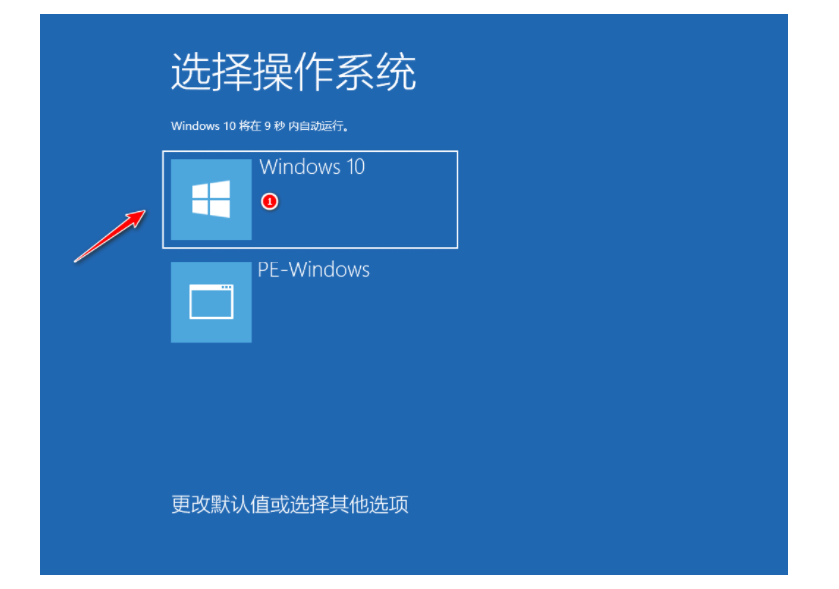
8、进入系统桌面即完成。
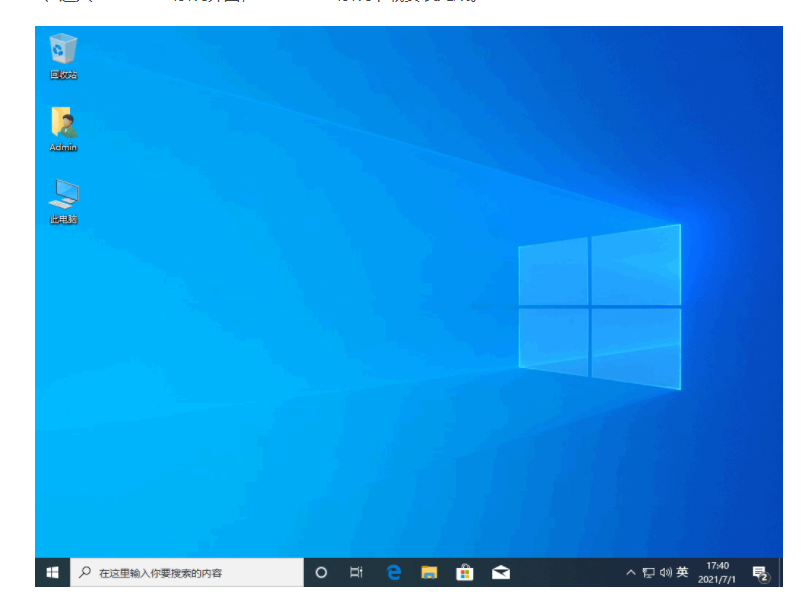
总结:
1、下载并安装小白一键重装系统软件,选择windows10系统。
2、等待系统相关文件下载。
3、环境部署完毕后,点击重启电脑。
4、选择第二个选项进入PE界面。
5、硬盘分区,修复引导。
6、系统安装完成后,再次选择重启电脑。
7、选择新安装好的windows10系统,进入win10系统。
8、进入系统桌面即完成。
 有用
26
有用
26


 小白系统
小白系统


 1000
1000 1000
1000 1000
1000 1000
1000猜您喜欢
- 小编教你Ghost win8系统32位怎么看电..2017/05/12
- qq空间怎么设置访问权限,小编教你qq空..2018/10/06
- netware客户服务禁用了欢迎屏幕,小编..2018/09/01
- 硬盘检测工具,小编教你硬盘检测工具..2018/06/19
- 笔记本摄像头打不开,小编教你笔记本内..2017/12/26
- 无线网络安装向导,小编教你无线网络安..2018/07/11
相关推荐
- 小编教你电脑Word工具无法复制粘贴..2017/10/31
- 电脑耳机没声音怎么设置?小编教你如何..2018/03/19
- 重装系统win8教程2023/01/02
- 细说iphone连接电脑无反应怎么办..2019/02/26
- msdn我告诉你win8 64位系统如何下载..2022/03/24
- 研习windows一键还原如何使用..2019/04/02

















